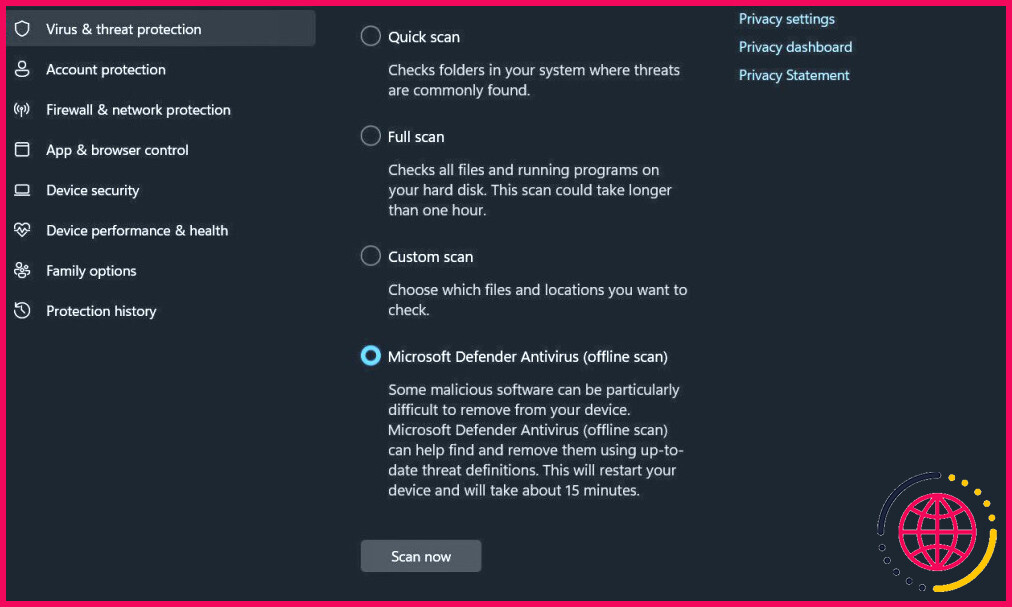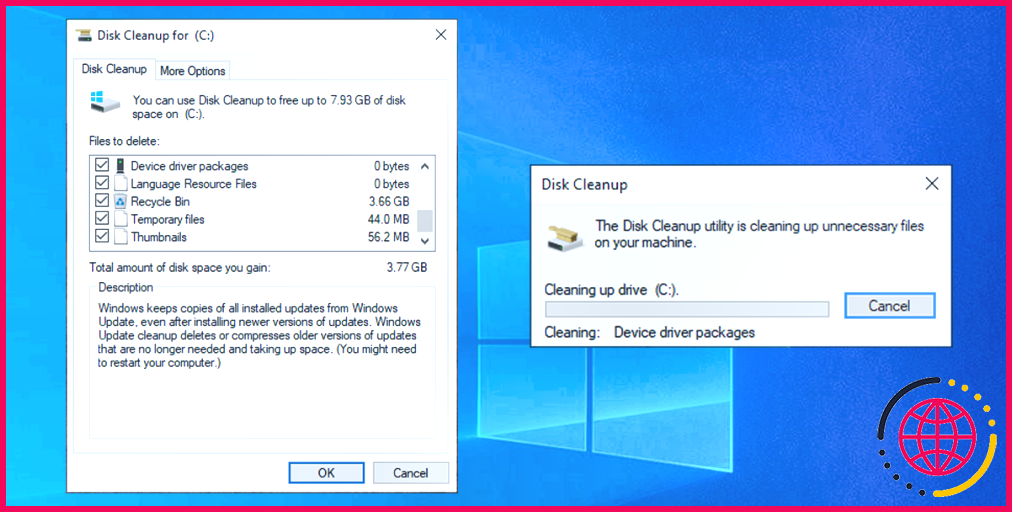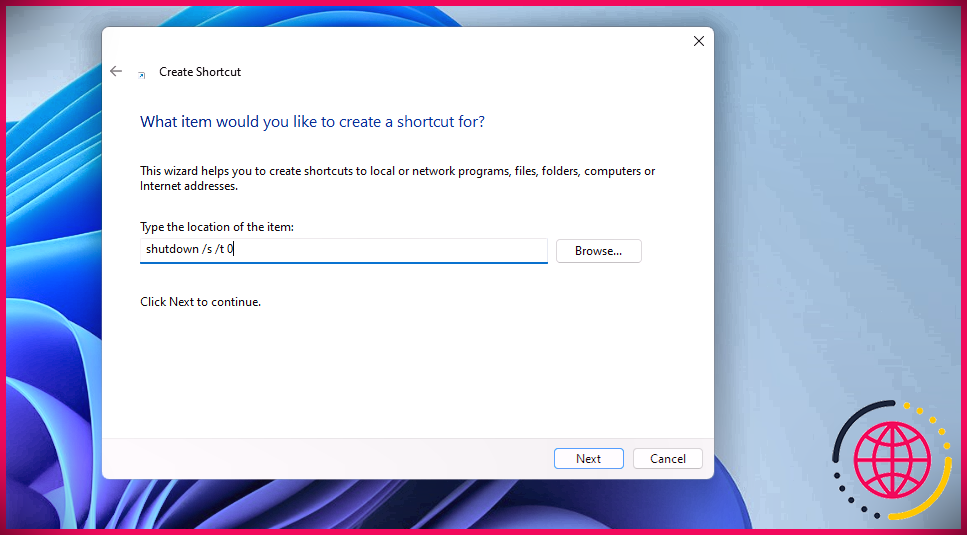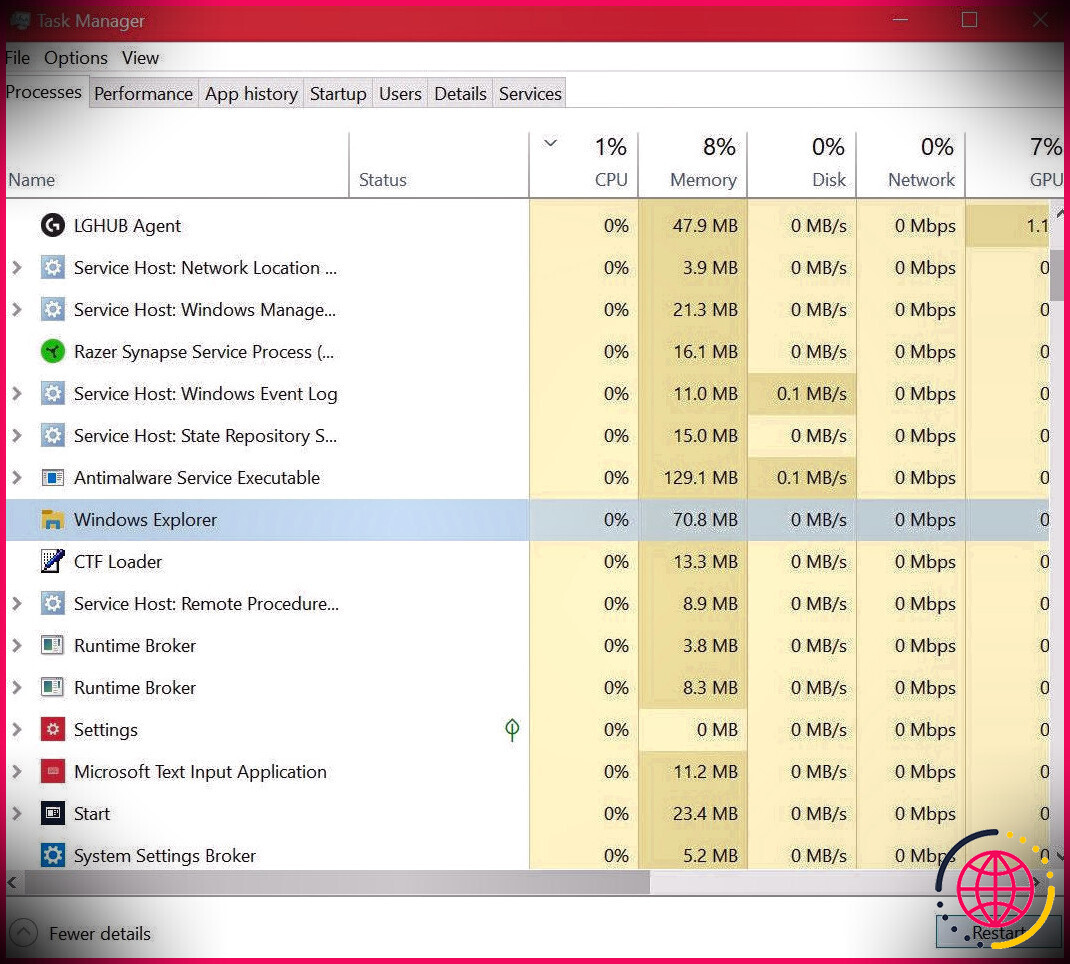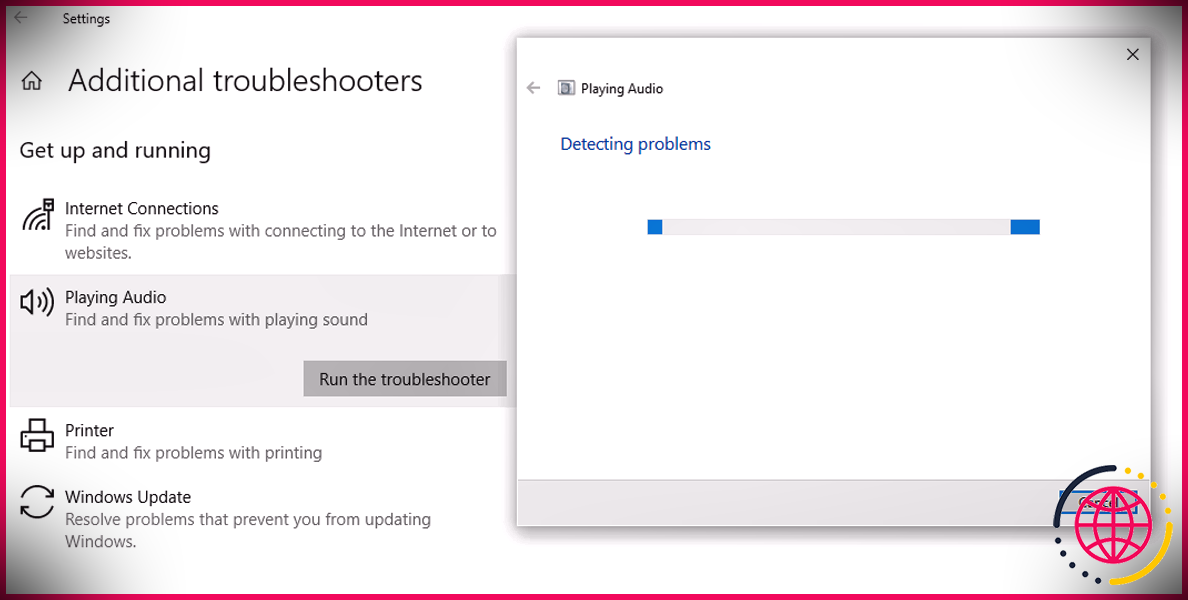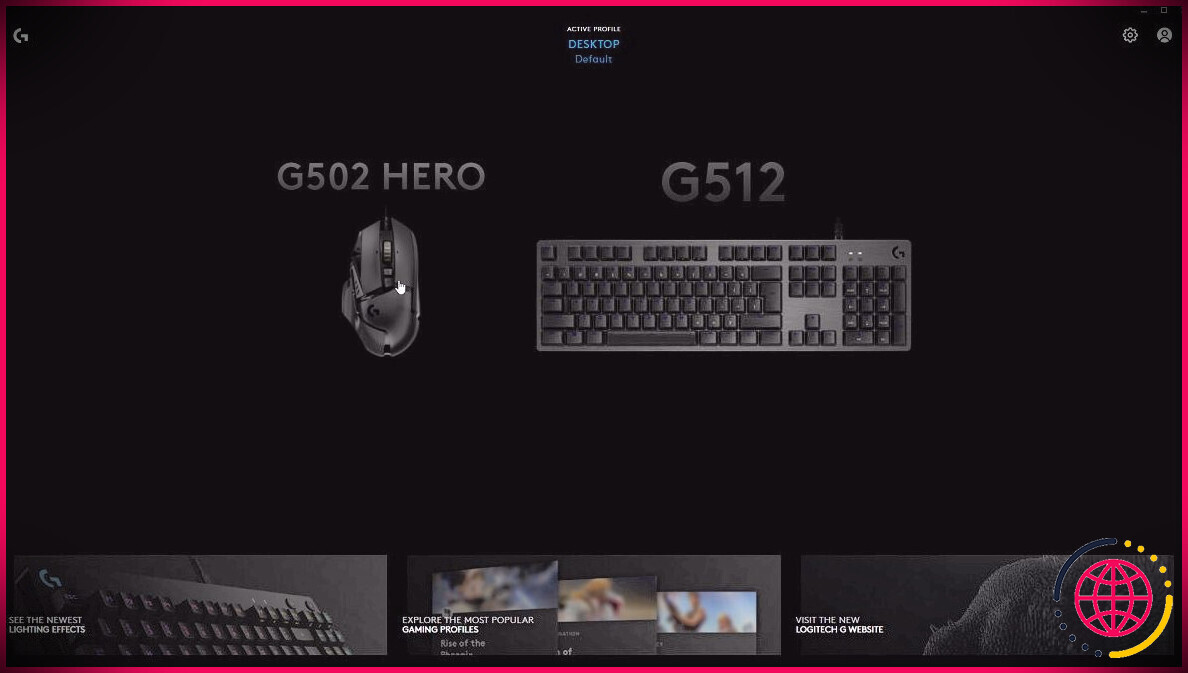Qu’est-ce que « winservices.exe » sous Windows ? Voici comment réparer les erreurs qui y sont liées
Dans Windows os, d’innombrables processus et fichiers exécutables s’exécutent en coulisse pour assurer le bon fonctionnement de votre ordinateur. L’un d’entre eux est « winservices.exe ». Vous vous êtes peut-être demandé ce qu’est ce fichier, ce qu’il fait et s’il est sûr ou non. Dans cet article, nous répondrons à ces questions et nous vous montrerons comment corriger les erreurs liées à ce fichier.
Qu’est-ce que le fichier Winservice.exe ?
Le fichier winservice.exe dans Windows, qui reste généralement caché, fait partie du processus SCM_Service, qui est un logiciel système Windows développé par NETGEAR. Ce service est généralement responsable de l’exécution de diverses tâches liées aux appareils NETGEAR, telles que la mise à jour du micrologiciel, la configuration des paramètres et le contrôle des performances.
Il se trouve généralement dans le dossier C:NProgram FilesNNNETGEARNSCM et s’exécute discrètement en arrière-plan. Bien qu’il ne soit pas courant de rencontrer des problèmes liés à ce service, il arrive que vous remarquiez qu’il entraîne une utilisation élevée du processeur ou de la mémoire.
Vous devez également savoir que certains programmes malveillants peuvent se faire passer pour winservice.exe et essayer de nuire à votre ordinateur. Ces programmes peuvent se trouver dans différents dossiers, tels que C:NWindows ou C:NWindowsNSystem32, et effectuer diverses actions malveillantes, telles que le vol de vos informations personnelles, l’installation de logiciels malveillants supplémentaires ou la possibilité pour des pirates d’accéder à votre système.
Si vous êtes confronté à des problèmes liés au fichier winservice.exe dans Windows, les solutions suivantes peuvent vous aider à résoudre le problème, qu’il soit causé par un fichier légitime ou un logiciel malveillant.
1. Recherchez les logiciels malveillants
La première chose à faire est de rechercher les logiciels malveillants et les virus qui pourraient être déguisés en winservice.exe.
Cette opération peut être effectuée à l’aide d’un programme de sécurité tiers que vous avez installé sur votre ordinateur. Lancez l’outil et effectuez une analyse complète du système pour détecter tout problème potentiel. Si vous ne disposez pas encore d’un tel outil, vous pouvez envisager d’installer l’un des meilleurs programmes antivirus pour Windows, puis procéder.
Vous pouvez également lancer une analyse hors ligne de Windows Defender et vérifier si elle détecte des problèmes sous-jacents. Voici comment procéder :
- Appuyez sur la touche Gagnez + I pour ouvrir l’application Paramètres.
- Choisissez Vie privée & sécurité > Sécurité de Windows dans la fenêtre suivante.
- Cliquez maintenant sur Virus & protection contre les menaces et sélectionnez Options d’analyse.
- Vous verrez maintenant les options d’analyse disponibles par Microsoft Defender. Nous vous recommandons de choisir l’option Microsoft Defender Antivirus (analyse hors ligne) et d’attendre la fin du processus.
- Une fois cela fait, redémarrez votre ordinateur et vérifiez si le problème est résolu.
Pendant que vous y êtes, nous vous recommandons également d’exécuter le System File Checker, car il détectera tous les fichiers manquants ou modifiés que le logiciel malveillant a pu altérer et les remplacera par leurs équivalents plus sains.
Vous pouvez lancer une analyse SFC à l’aide de l’invite de commande, mais vous devez disposer d’un accès administratif au système. Si vous utilisez actuellement un compte d’utilisateur standard, connectez-vous à votre compte d’administrateur ou assurez-vous que votre compte actuel dispose de suffisamment de privilèges pour effectuer les étapes requises.
2. Supprimez le dossier Wincludes
Si vous remarquez que le fichier winservices.exe lui-même est à l’origine de problèmes tels qu’une utilisation élevée du processeur, vous pouvez envisager de le supprimer, à condition qu’il ne soit pas critique pour le système. Pour ce faire, rendez-vous à l’emplacement de ce fichier dans l’Explorateur de fichiers et supprimez-le. Pour ce faire, vous devrez disposer d’un accès administratif au système.
Voici les étapes à suivre :
- Lancez l’explorateur de fichiers et accédez à « C:NProgram FilesNWincludes ».
- Vous pouvez également taper « Wincludes » dans la barre de recherche de l’explorateur de fichiers.
- Cliquez avec le bouton droit de la souris sur le dossier Wincludes et choisissez Supprimer dans le menu contextuel.
- Confirmez votre action dans l’invite du contrôle de compte d’utilisateur en cliquant sur Oui pour continuer.
Une fois le dossier supprimé, vous pouvez redémarrer votre ordinateur et vérifier si le problème est résolu.
3. Nettoyez le registre
Si le fichier winservice.exe est un programme malveillant, le nettoyage du registre peut permettre de supprimer certaines traces et entrées qu’il a créées dans le registre et qui peuvent affecter les performances et la sécurité de votre système.
Pour ce faire, vous devez d’abord sauvegarder votre registre ou créer un point de restauration du système afin de pouvoir restaurer votre système à un état antérieur en cas de problème. Une fois que c’est fait, vous pouvez rechercher un outil de nettoyage de registre gratuit en ligne et l’installer.
Il analysera votre registre à la recherche d’erreurs et d’entrées non valides et les nettoiera ou les défragmentera. Les nettoyeurs de registre peuvent également optimiser les paramètres de votre système pour de meilleures performances. Idéalement, vous devriez choisir un nettoyeur de registre qui a de bonnes critiques, de bonnes évaluations et de bonnes caractéristiques, et qui est compatible avec votre version de Windows.
Si vous souhaitez le faire manuellement, il est préférable d’utiliser l’outil Disk Cleanup, qui vous aidera à vous débarrasser de tous les fichiers inutiles dans le système. Suivez les étapes suivantes pour l’exécuter :
- Appuyer sur la touche Gagnez + S pour ouvrir l’utilitaire de recherche Windows.
- Tapez « Disk Cleanup » et cliquez sur Ouvrir.
- Maintenant, développez la liste déroulante des lecteurs et choisissez le lecteur C : lecteur.
- Cliquez sur OK et attendez que l’outil termine son analyse.
- Dans la fenêtre suivante, cliquez sur Nettoyer les fichiers système. Pour ce faire, vous devez disposer d’un accès administratif au système.
- Cliquez sur OK et une fois le processus terminé, vérifiez si le problème est résolu.
Adresser les erreurs liées à « winservices.exe » facilement
Le fichier « winservices.exe » peut être soit un fichier système légitime qui gère les services exécutés sur votre ordinateur Windows, soit un programme malveillant qui tente de nuire à votre ordinateur. Pour déterminer lequel il s’agit, vous pouvez vérifier les propriétés du fichier, telles que sa description, sa signature numérique et sa date de création.
Si vous constatez que vous avez un « winservices.exe » malveillant, les différentes méthodes que nous avons énumérées ci-dessus vous aideront à remettre votre système sur les rails en un rien de temps.